Расширенный курс
Например, если вы приобрели сим-карту мобильного оператора t2, то стоит установить и соответствующее приложение. Для этого зайдем в магазин приложений и через поиск скачаем и установим приложение «t2. Новый уровень» 7.1
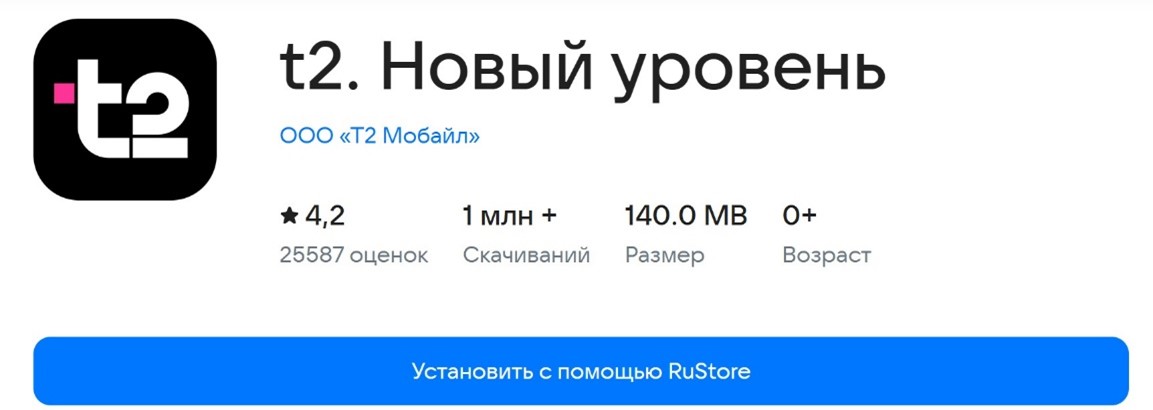 7.1
7.1
Значок скачанного приложения появится на экране смартфона 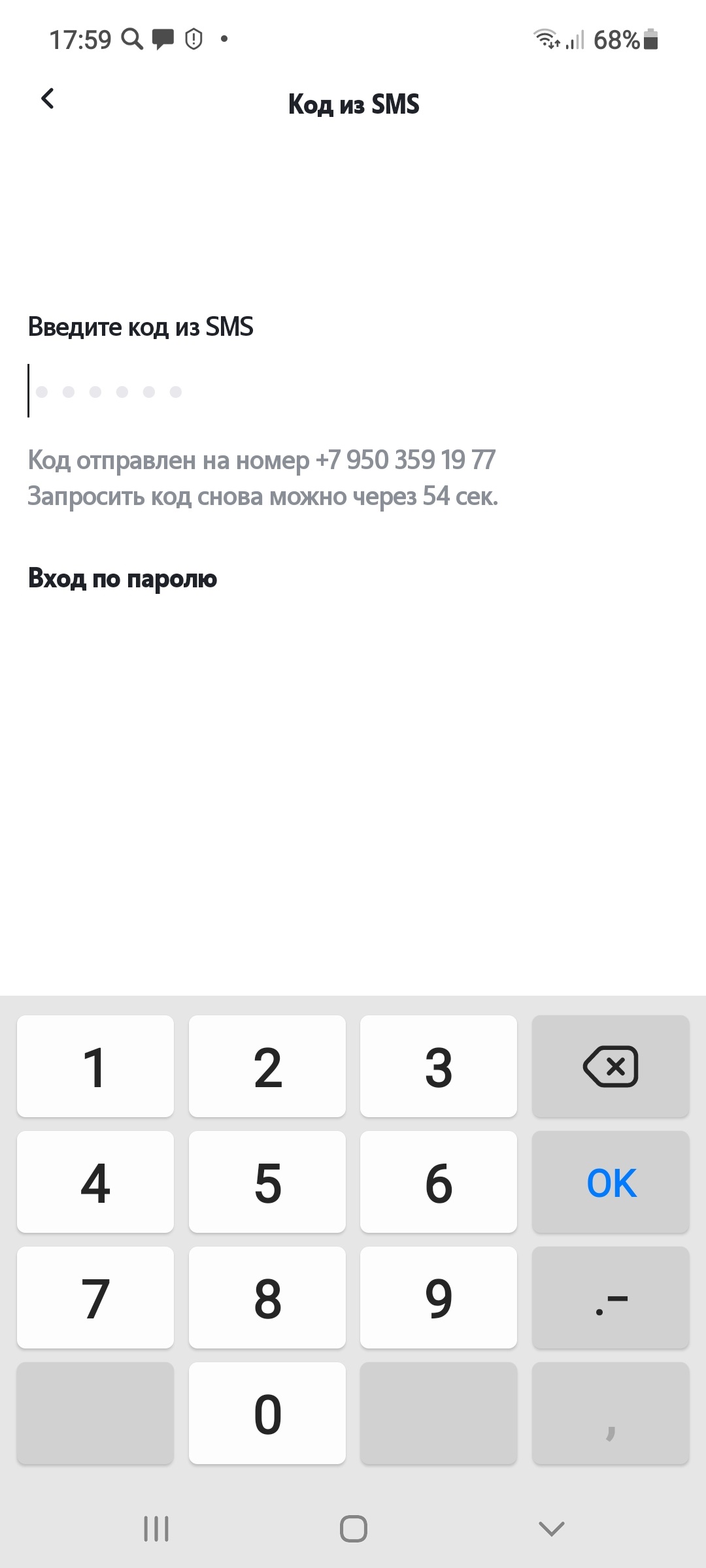
Вход и регистрация в приложении очень просты и осуществляются буквально двумя действиями. Для авторизации нужно:
- ввести номер телефона,
- нажать «Далее»,
- после чего вам придет СМС с кодом. Цифры нужно будет вписать в поле для ввода кода 7.2.

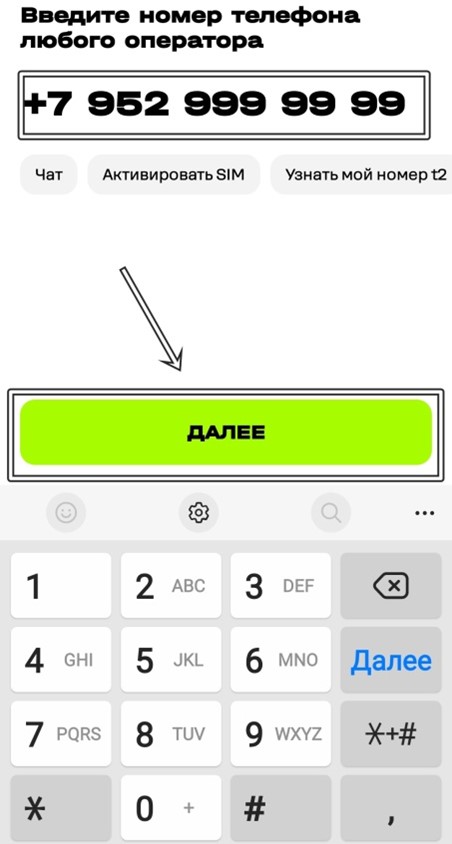 7.2
7.2
Далее необходимо дать разрешение на доступ к контактам, списку вызовов. Выберите статус доступа к местоположению: «При использовании приложения». Затем вы попадете на главную страницу приложения.
Внизу есть ряд разделов, которые позволяют перейти к информации и настройкам:
- Услуг связи.
- Домашнего интернета.
- Подписки на сервисы MiXX.
- Оплаты услуг.
- Другим сервисам компании, в частности, к активации предложений компаний-партнеров t2 7.3.
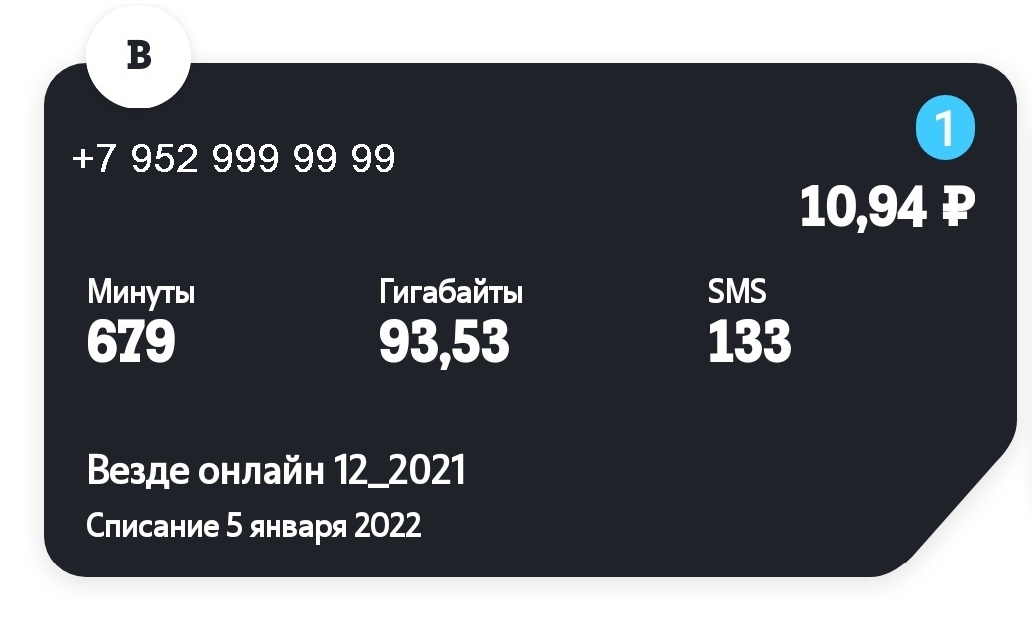 7.3
7.3
Выберите раздел «Связь». Пролистните страницу немного вверх. Здесь будет вся информация об остатках средств на счете, дате списания, количестве гигабайт, минут, SМS, информация о тарифе и подключенных услугах. Также можно перейти к управлению остатками неиспользованных гигабайтов и минут 7.4. Дело в том, что у t2, даже если вы не израсходовали пакет услуг, минуты и гигабайты перейдут на следующий месяц. Главное – своевременно вносить абонентскую плату по тарифу.
Оператор также предлагает пользователям услуги продажи, покупки и обмена гигабайтов и минут.
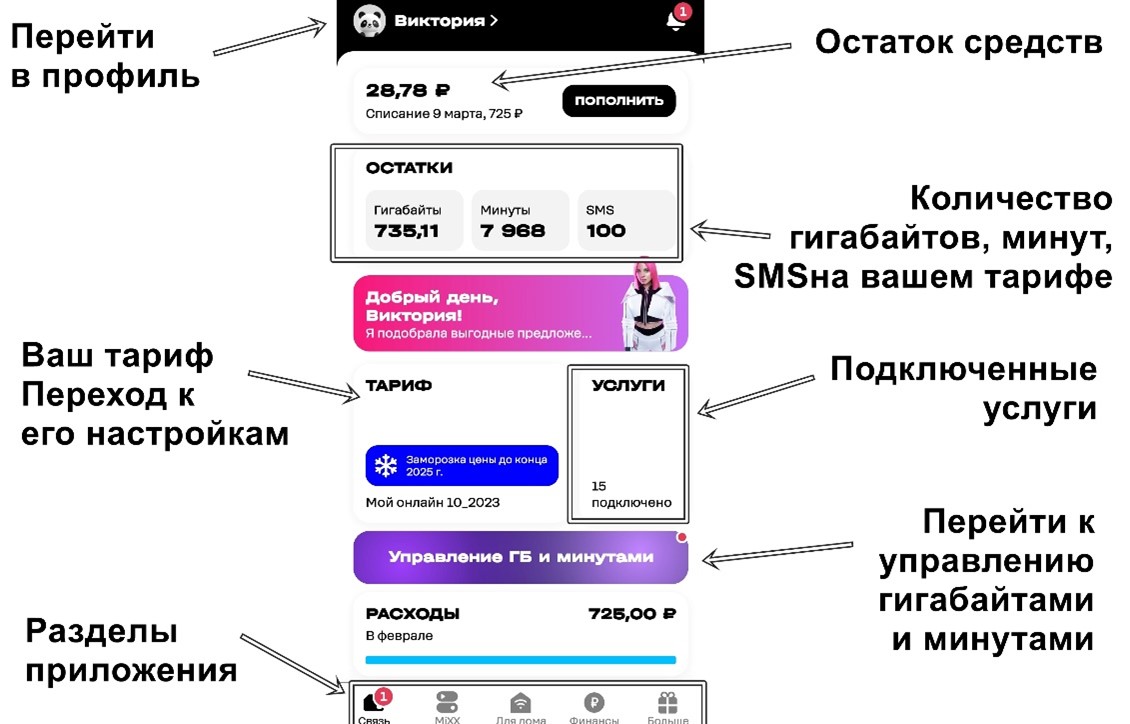 7.4
7.4
Чтобы перейти к настройкам профиля, нужно нажать значок профиля вверху.
Если прокрутить страницу вверх, то можно увидеть дополнительные разделы.
Особенно полезным будет пункт «Голосовой ассистент и антиспам для звонков». В нём вы найдёте возможность подключить определитель номера, который поможет вам отфильтровывать нежелательные звонки. В t2 каждый входящий номер проверяется по базе данных. Если номер вам незнаком, то на экране появится информация о нём.
Если у вас не установлен определитель номера от Яндекса или Касперского, вы можете подключить бесплатный сервис от t2. Для этого нужно:
- перейти в раздел «Связь»,
- пролистнуть страницу вверх,
- нажать «Голосовой ассистент и антиспам звонков»,
- выбрать «Антиспам для звонков»,
- нажать «Активировать»,
- далее - пункт «Перейти к выбору»,
- выбрать в качестве приложения, определяющего номера t2,
- настроить отображение поверх других приложений 7.5
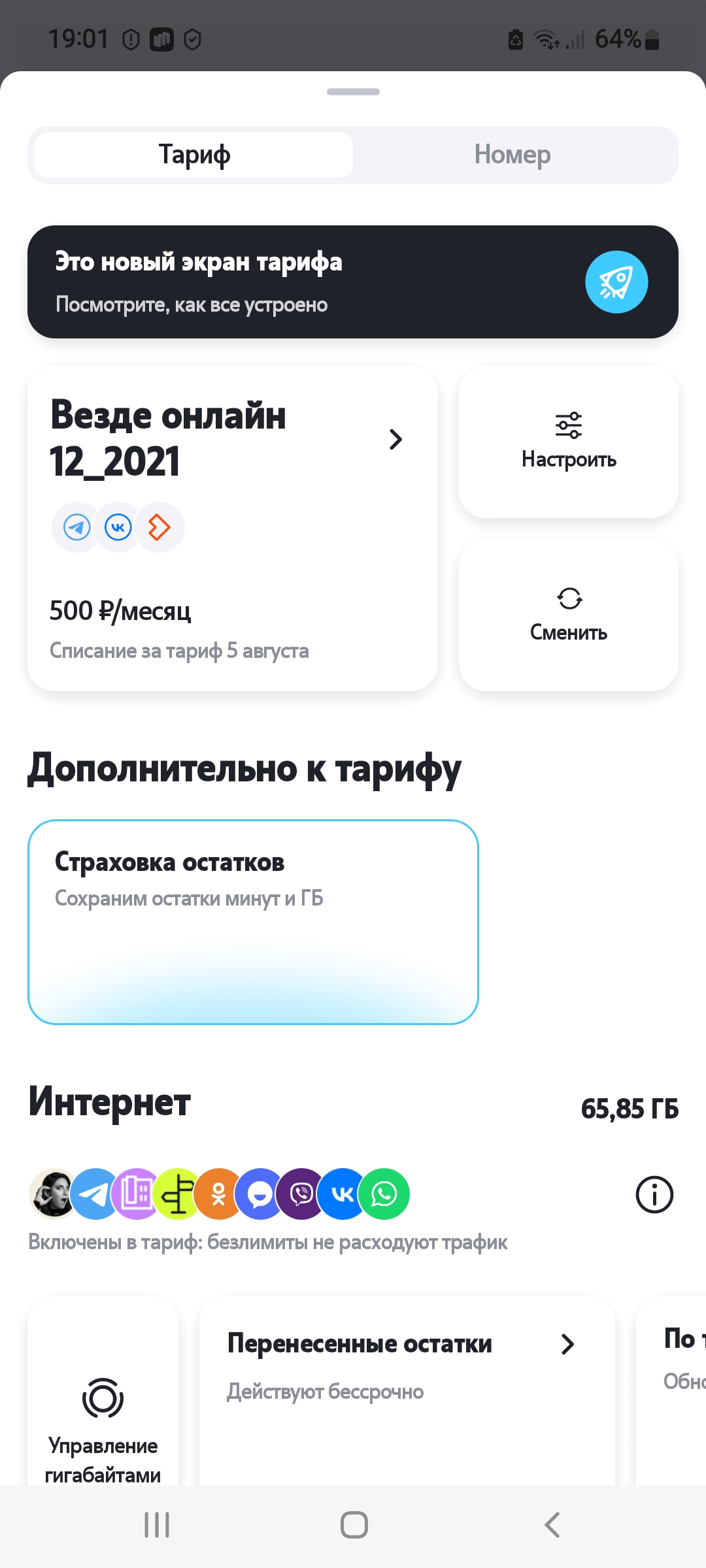
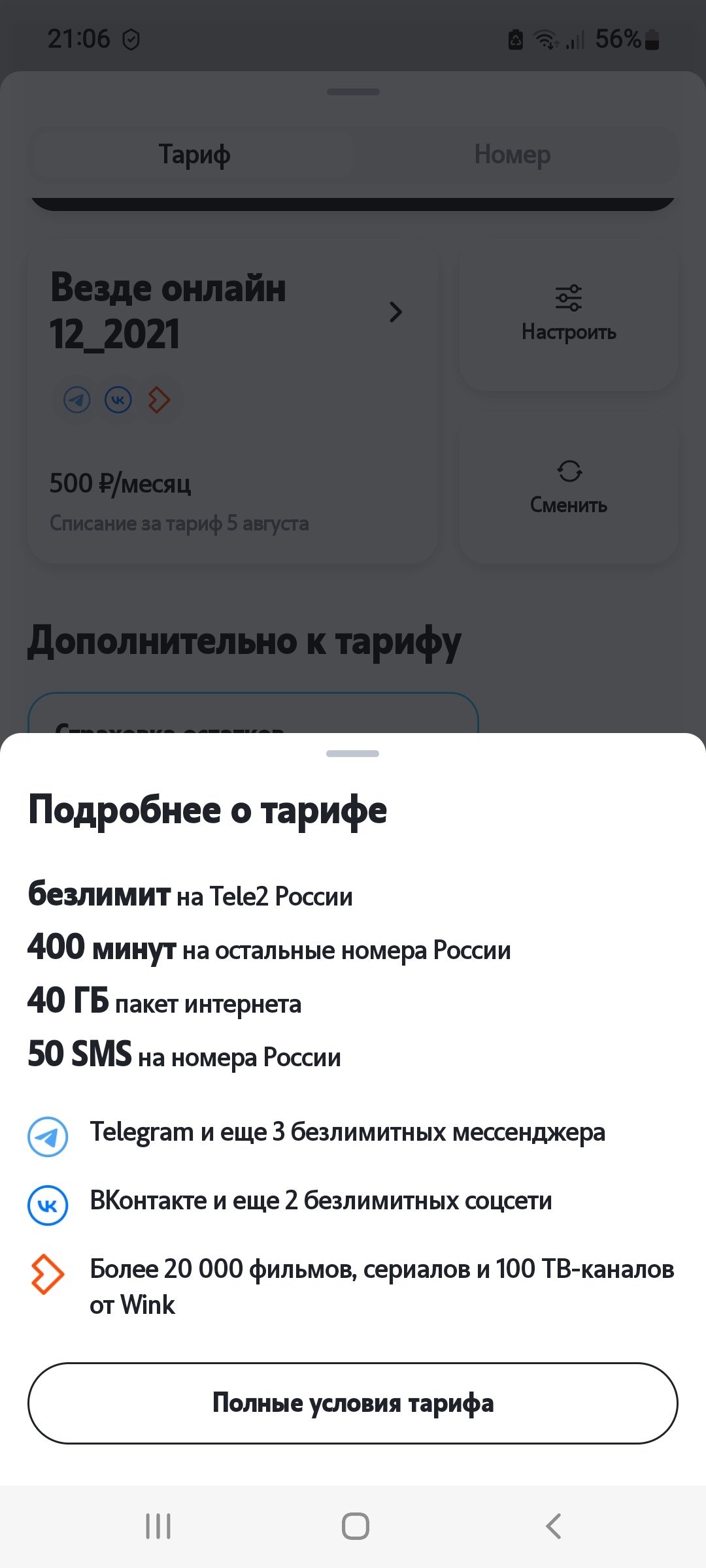 7.5
7.5
Описание приложения оператора мобильной связи
 7.1
7.1
Например, если вы приобрели сим-карту Tele2, то стоит установить и соответствующее приложение, Мой Теlе2. Для этого зайдем в магазин приложений и через поиск скачаем и установим приложение Мой Теlе2. Значок скачанного приложения появится на экране смартфона.
Вход и регистрация в приложении очень просты и осуществляются буквально двумя действиями. Для авторизации система предложит ввести номер телефона, после чего вам придет СМС с кодом. Цифры нужно будет вписать в поле для ввода кода 7.1.
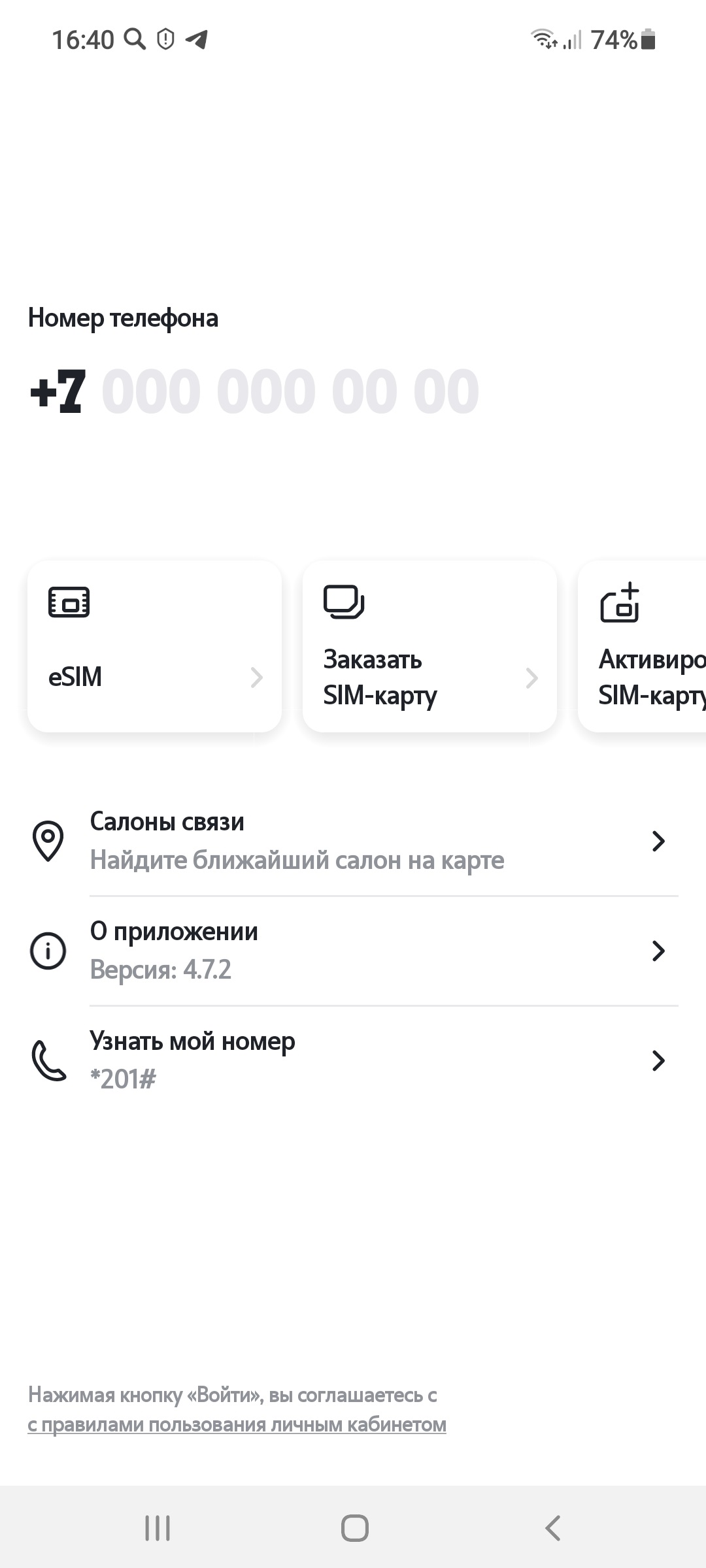
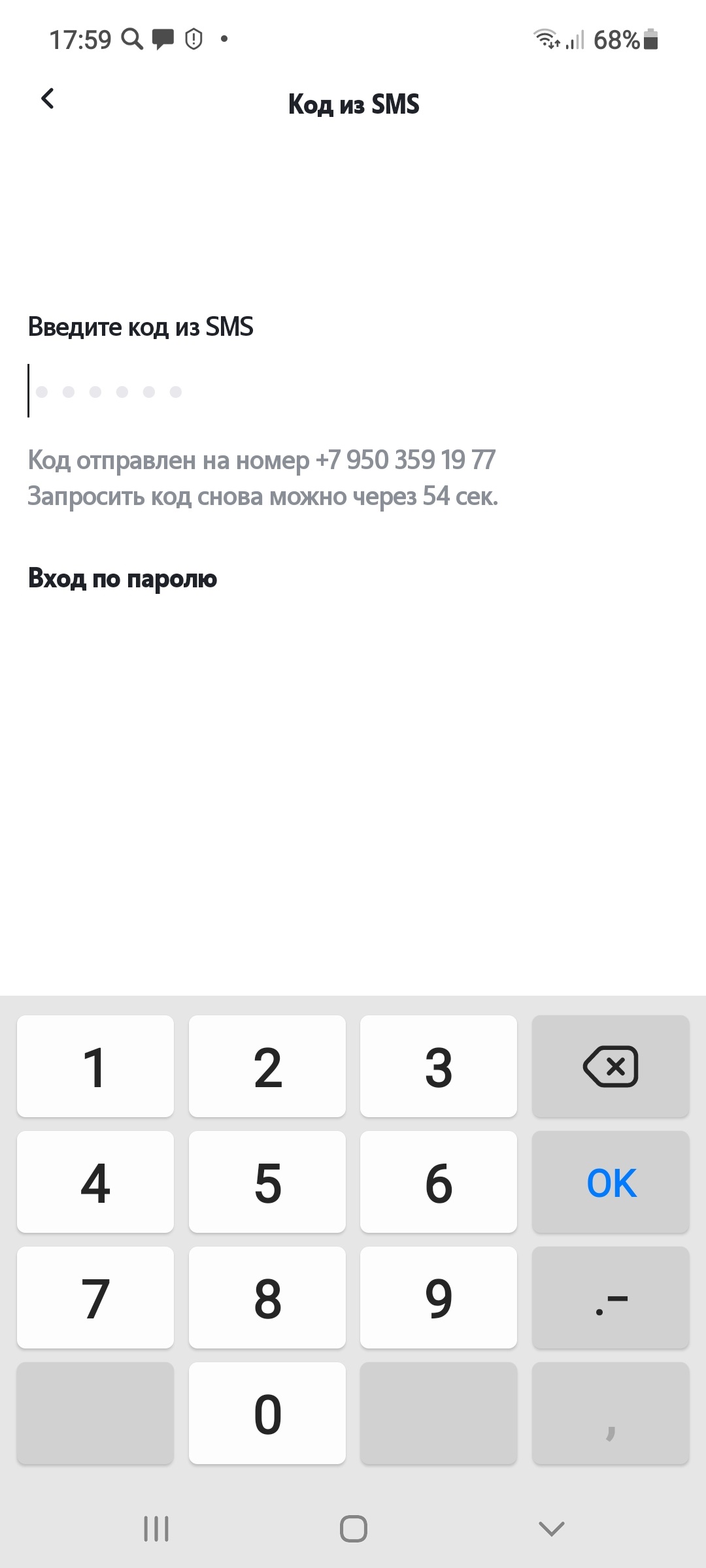
Далее вы попадете на главную страницу приложения.
Теlе2, так же как и любой другой оператор мобильной связи, предоставляет пакеты услуг за определенную сумму, которую абонент вносит ежемесячно. В пакет обычно входят какое-то количество минут для разговоров, определенное количество СМС-сообщений и гигабайт для работы в интернете. Также оператор может включить безлимитный доступ к ряду мессенджеров или к приложениям социальных сетей (то есть, даже если закончились гигабайты, приложения для общения все равно будут работать), бесплатный доступ к ряду фильмов и сериалов, к ТВ-каналам на Wink (сайт и мобильное приложение Wink, где по подписке можно смотреть различные фильмы и ТВ-каналы).
Информация о тарифе находится в центре страницы. Здесь вы увидите остаток средств на счете, дату списания средств. У Теlе2, даже если вы не израсходовали пакет услуг, минуты и гигабайты перейдут на следующий месяц, главное – своевременно вносить абонентскую плату по тарифу.
Оператор также предлагает пользователям услуги продажи, покупки и обмена гигабайтов и минут. Перейти к управлению услугами, оплате, в личный профиль можно с главной страницы. Пролистнув страницу вверх, можно посмотреть стоимость услуг оператора в других странах, перейти к чату с консультантом.
Внизу есть меню из трех разделов.
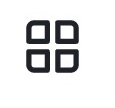 «Мой Tele2» – главная страница с основными сервисами.
«Мой Tele2» – главная страница с основными сервисами.
Нажав на изображение монеты 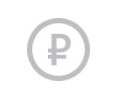 , можно перейти к страничке управления средствами на счете смартфона.
, можно перейти к страничке управления средствами на счете смартфона.
Изображение подарка 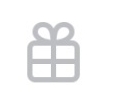 – раздел, где есть возможность ознакомиться и воспользоваться предложениями услуг со скидкой 7.2.
– раздел, где есть возможность ознакомиться и воспользоваться предложениями услуг со скидкой 7.2.
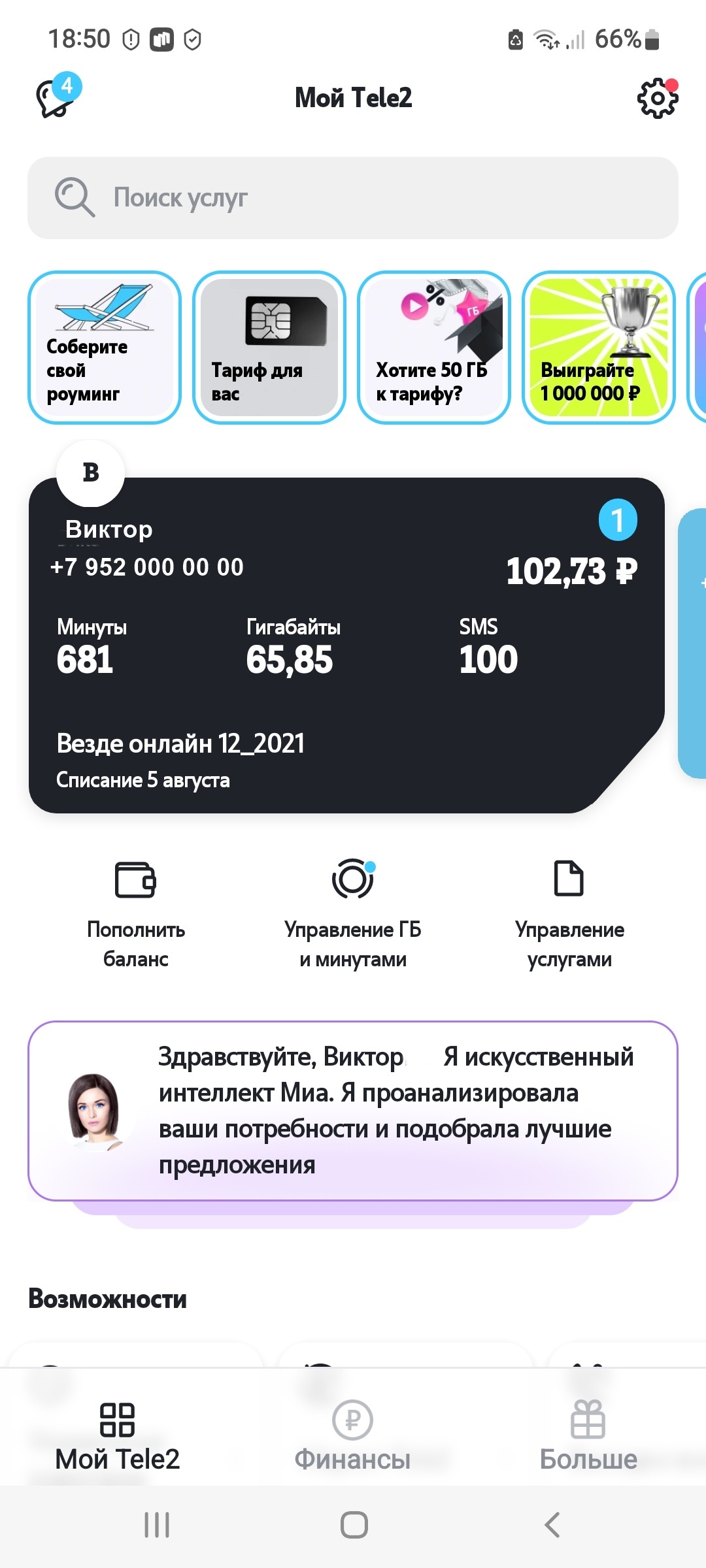
В центре страницы над номером телефона расположен значок профиля абонента 7.3.
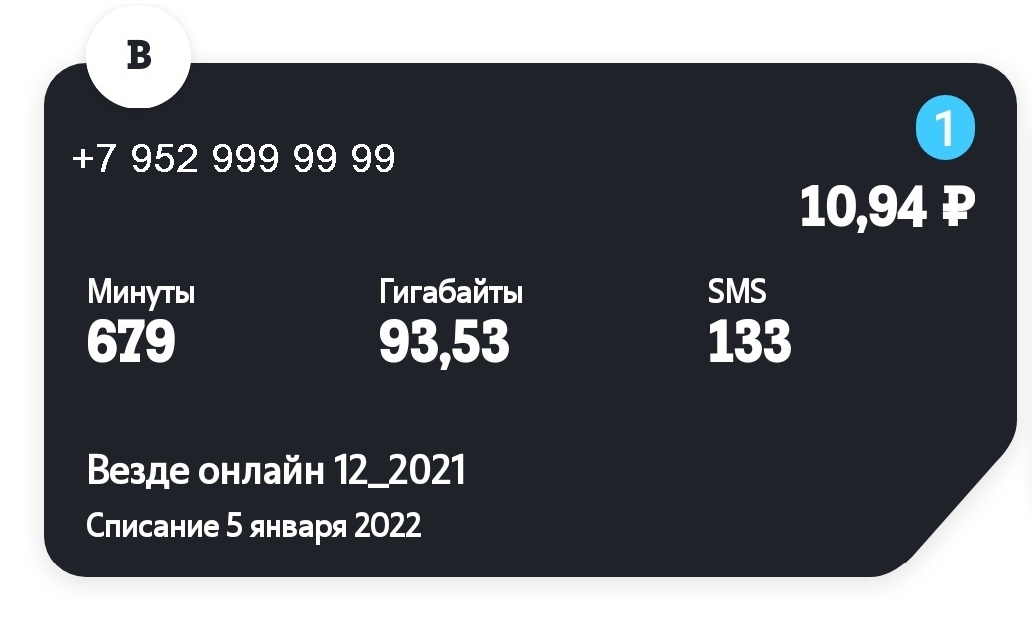
Здесь есть целый ряд интересных возможностей. В разделе «Действия с номером», листая пальцем влево, вы увидите все пункты предложения: можно оформить «Второй номер на вашей SIM», «Поменять номер телефона», а можно заблокировать сим-карту.
В личном профиле можно подтвердить регистрационные данные на портале Госуслуги и оформить цифровую подпись.
Если листать вверх, можно найти информацию обо всех ваших номерах, оформленных в Tele2, и подключить их на единый лицевой счет. Это может понадобиться, когда на одного человека оформляется несколько номеров. Например, бабушка может оформить номер телефона на себя и на внука. И таким образом контролировать расходы и подключенные тарифы. То есть Личный кабинет для управления несколькими номерами, зарегистрированными на одного человека, будет общий. Для этого нужно будет перейти в раздел «Единый лицевой счет» и запросить согласие на объединение счета у другого номера. После подтверждения вы сможете оплачивать услуги в одном приложении по обоим номерам 7.4.
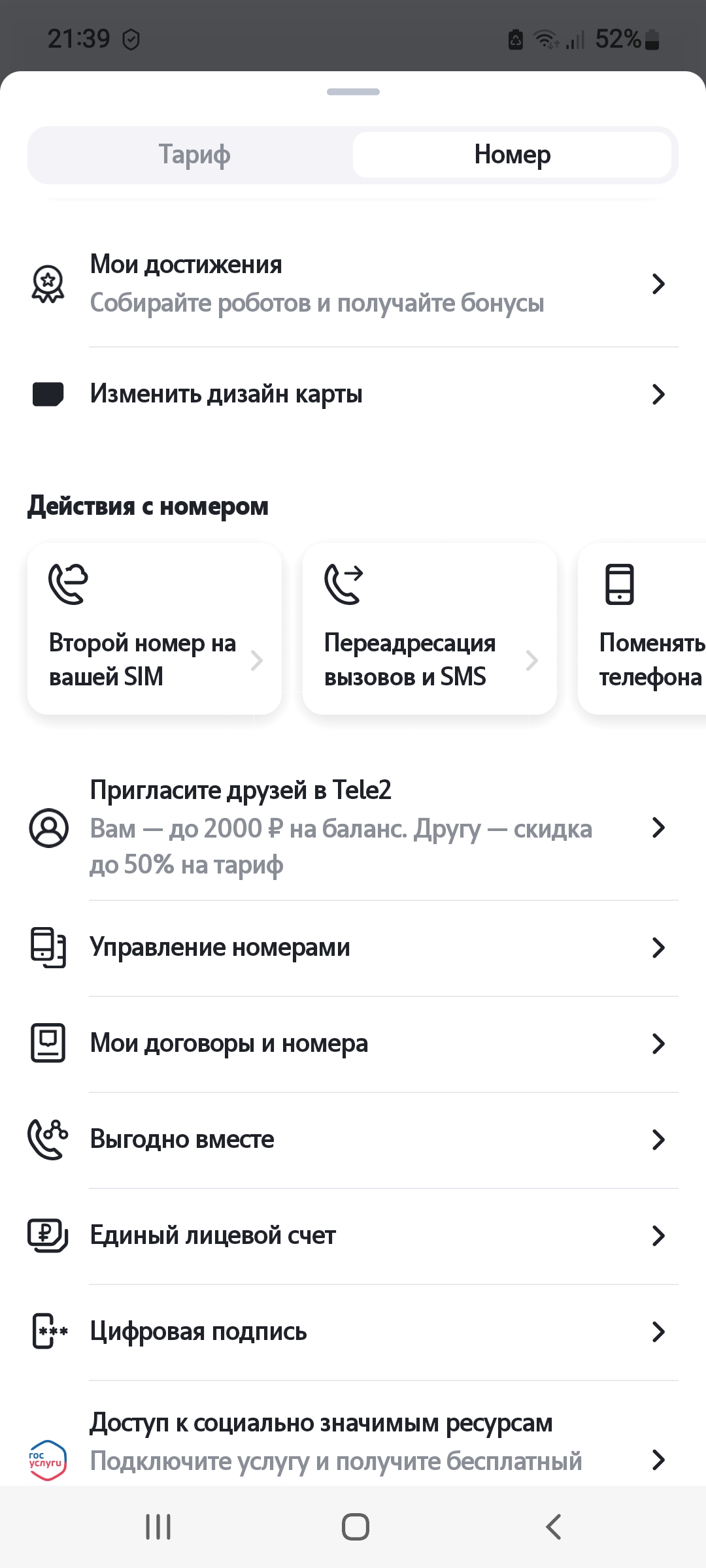
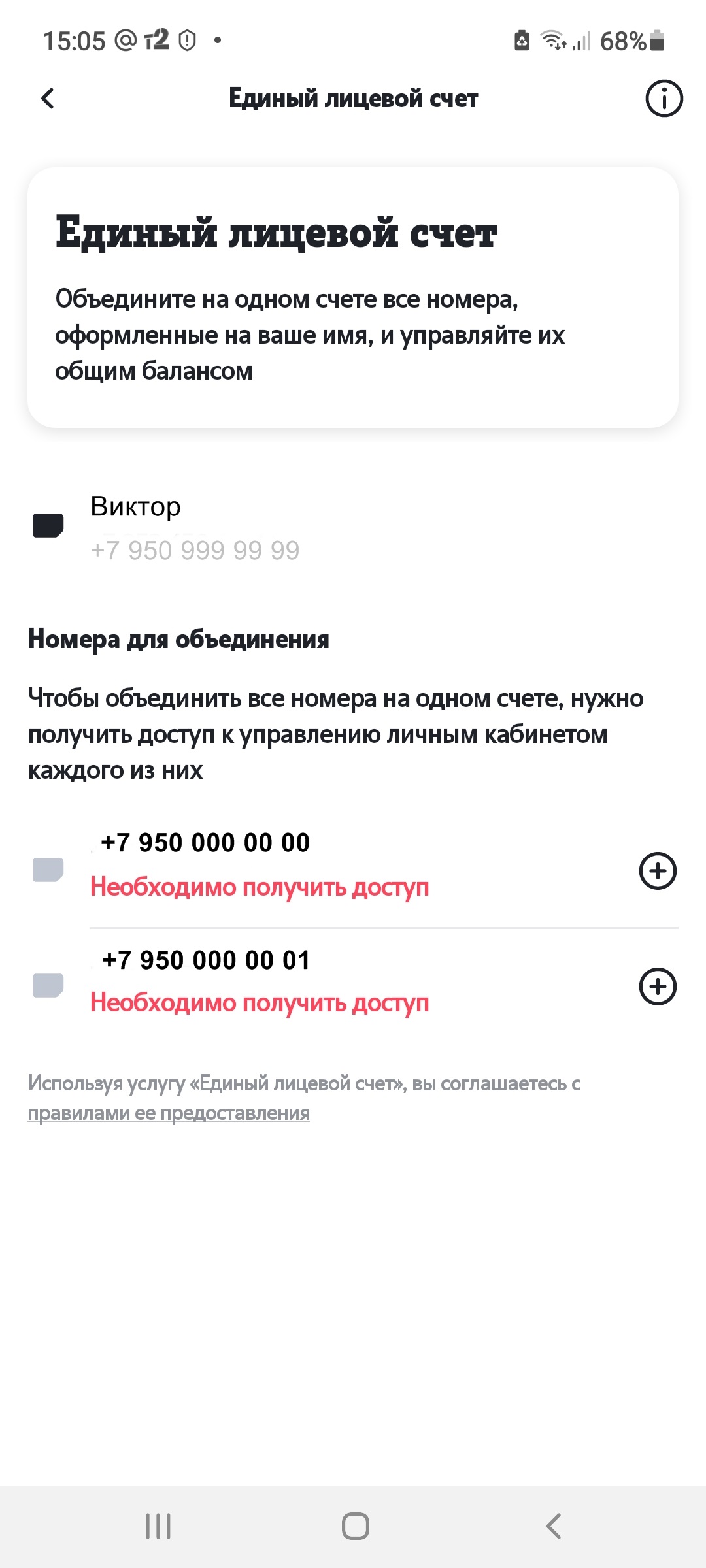
Управление тарифом
Сотовый мобильный оператор t2 предлагает большое количество тарифных планов. Более того, постоянно появляются новые тарифы, расширяется линейка предлагаемых услуг, появляются специальные предложения для абонентов. Периодически нужно просматривать новые предложения и переходить на другие тарифы. Это легко сделать в приложении.
На что обратить внимание, выбирая тариф мобильной связи:
- Количество услуг в пакете на месяц.
- Стоимость пакета.
- Сколько вы расходуете в месяц минут и гигабайтов.
Конечно, очень важно подобрать тариф под себя: выгодный и по цене, и по набору услуг. При первом подключении выберите самый минимальный тариф. А затем уже посмотрите, нужно ли вам больше услуг или достаточно подключенных. Основные расходы – это чаще всего оплата минут и гигабайтов. Если вы много времени проводите в мессенджерах и социальных сетях, полезным будет безлимит для приложений для общения. Если вы в основном находитесь дома и используете подключение к интернету по домашней сети Wi-Fi, обращайте больше внимания на расход минут.
Следить за остатками гигабайтов и минут можно в приложении. Для этого:
- внизу перейти в раздел «Связь»,
- на странице найти надписи «Гигабайты» и «Минуты». Здесь будут отображаться оставшиеся минуты и гигабайты 7.6.
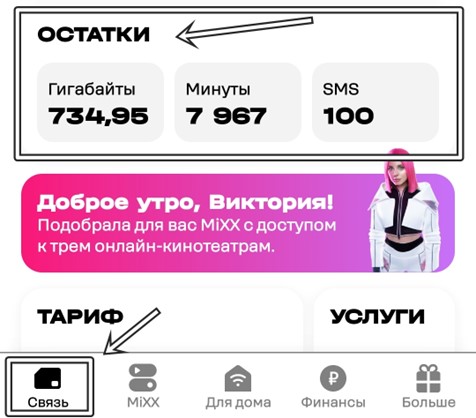 7.6
7.6
Если минуты и гигабайты быстро заканчиваются, возможно, нужно выбрать другой тариф или настроить уже имеющийся, увеличив количество минут в месяц. В приложении есть возможность настроить тариф под себя или сменить его. Чтобы настроить действующий тариф нужно:
- выбрать внизу раздел «Связь»,
- пролистнуть страницу вверх. Нажать кнопку «Тариф». Здесь отображается информация, сколько минут и гигабайтов входит в предоставляемый пакет услуг. Ориентируйтесь на данную информацию при настройке тарифа.
- нажать «Настроить» 7.7
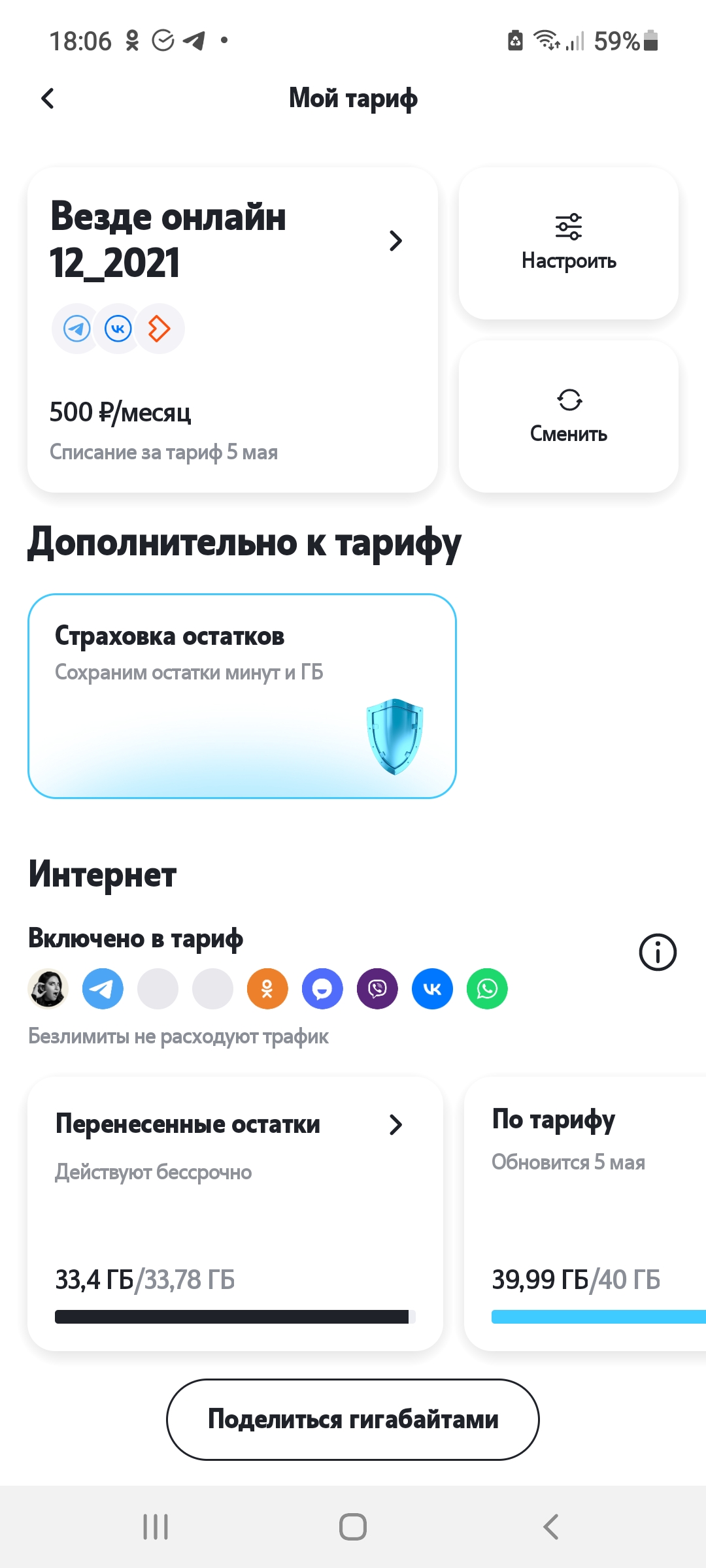
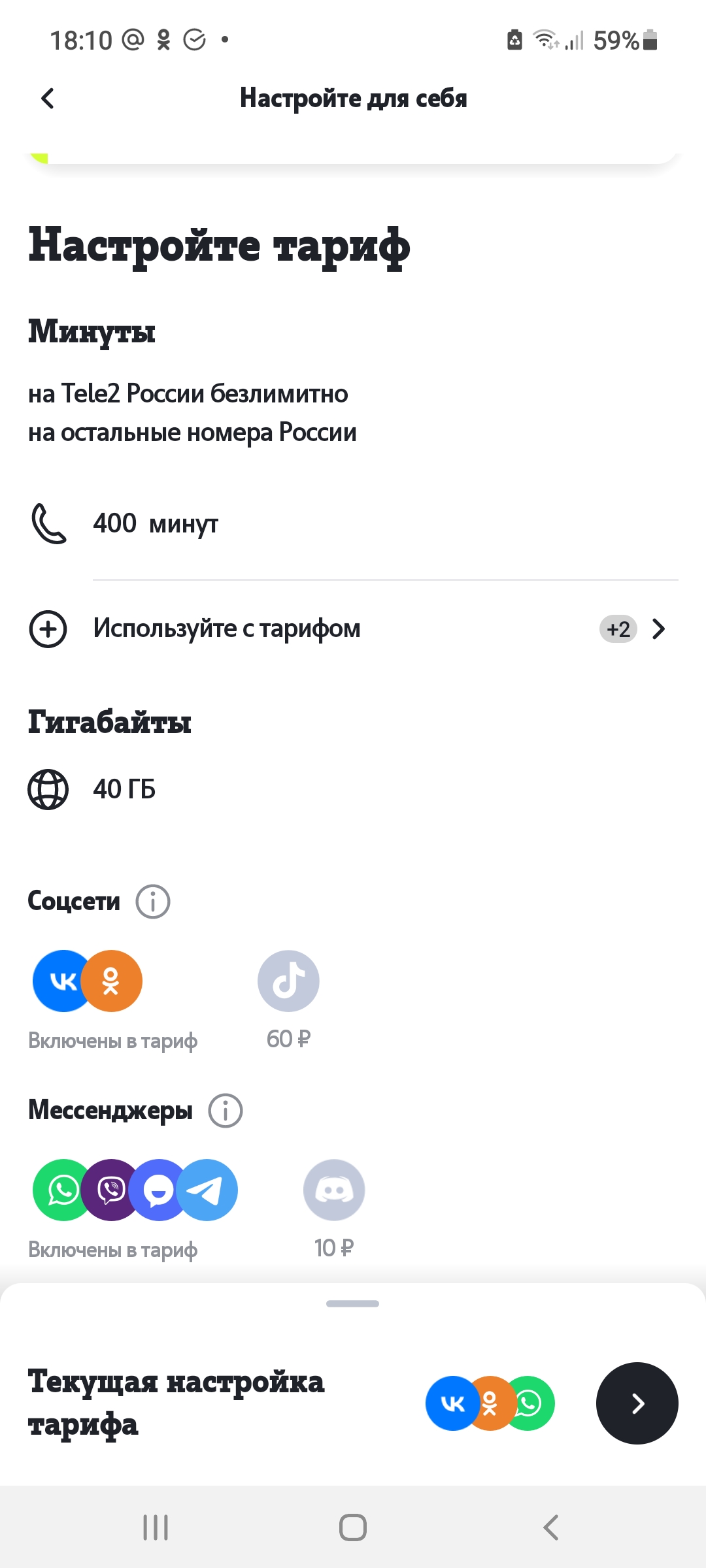 7.7
7.7
И далее на странице выбрать количество минут и гигабайтов, отключить или подключить дополнительные услуги.
Когда вы выбираете дополнительные услуги, обращайте внимание на их стоимость. Если под услугой стоит 0 Р, значит услуга предоставляется бесплатно. Можно ее активировать, Если же указана стоимость, например 110 Р, значит эта стоимость будет включена в ваш пакет. Также встречается значок процентов около услуги. Это значит, что услуга сейчас бесплатная, потому что на нее предоставляется скидка. То есть в теории она может стать платной 7.8.
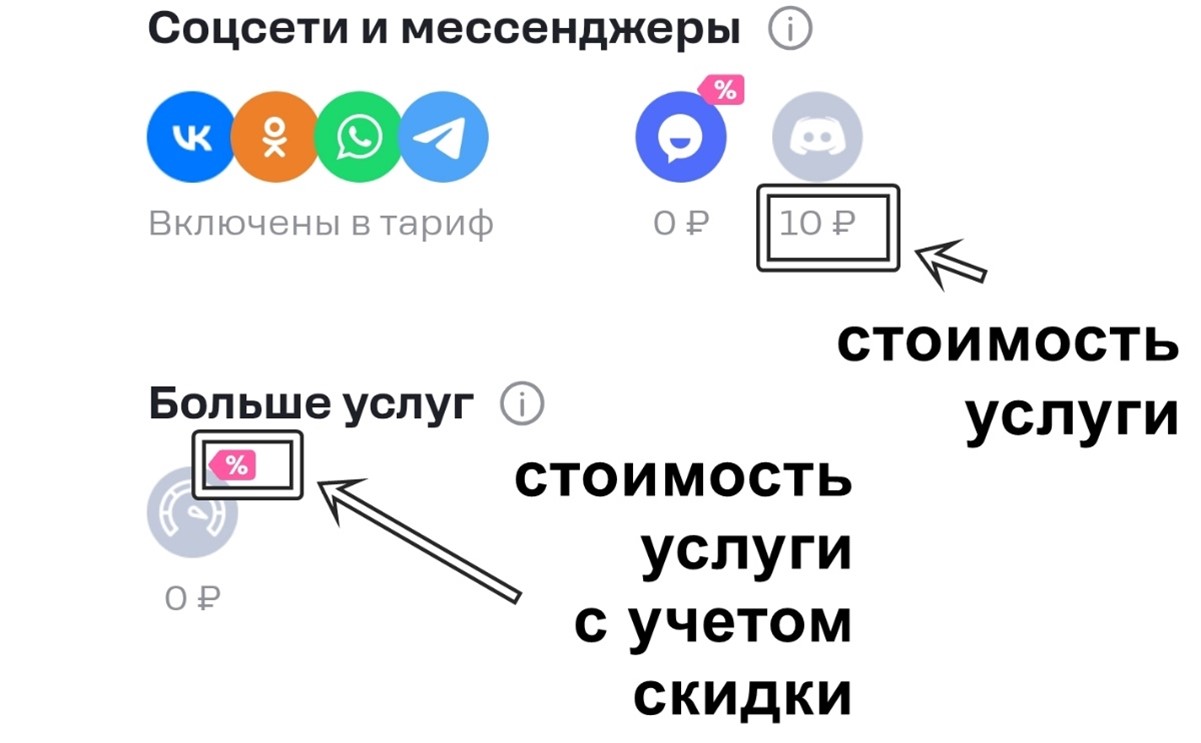 7.8
7.8
Отключите те услуги, которыми вы не пользуетесь.
Чтобы отключить услугу, нужно:
- нажать на ее значок,
- нажать внизу «Далее»,
- на следующей станице вам предложат добавить другие услуги. Можете пролистнуть страницу вверх и посмотреть варианты. Возможно, что-то заинтересует 7.9,
Но имейте в виду: когда около значка услуги стоит стоимость 0 Р, а выше зачеркнута ее реальная стоимость, это значит, что на услугу сейчас действует акция. То есть какой-то период она будет бесплатна, а через месяц, два или полгода (период зависит от условий акции) будет взиматься полная стоимость.
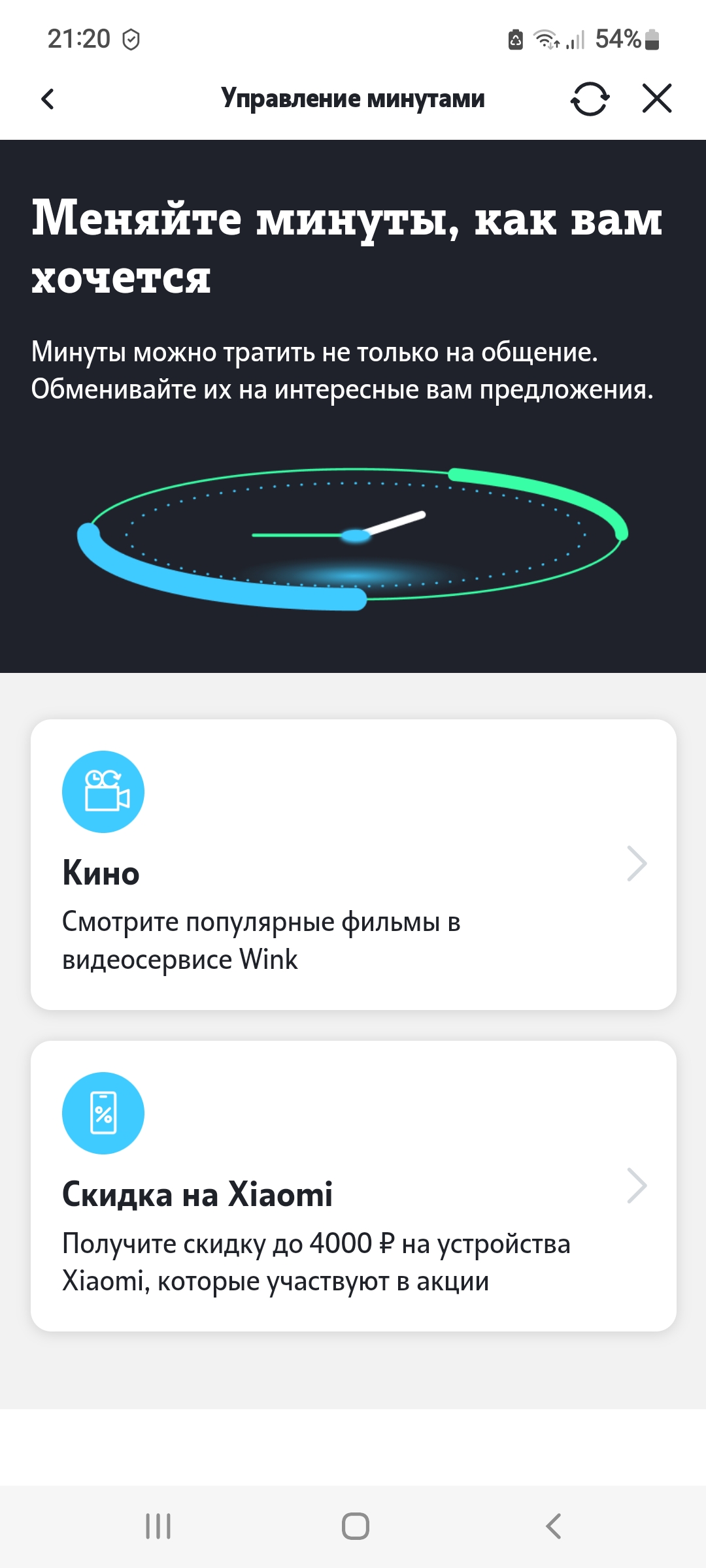
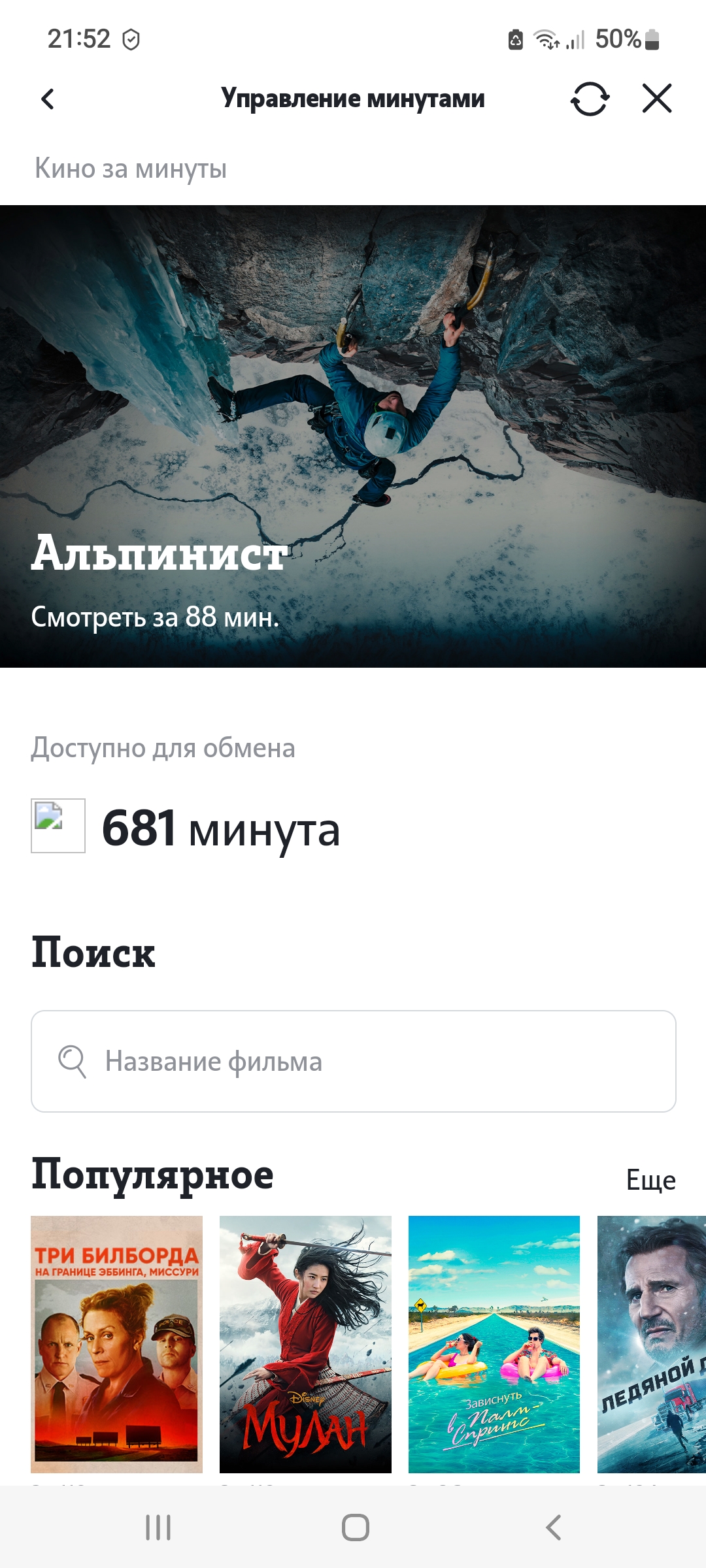 7.9
7.9
- затем нажать снова «Далее»,
- нажать «Применить» (услуга будет отключена со следующего месяца).
Как понять, активна ли услуга?
В приложении есть два варианта активации или отключения услуг:
- Нажать на ее значок, и если значок окрасится в яркий цвет, услуга подключена, если значок – серый, услуга отключена 7.10.
- Передвинуть ползунок около названия услуги. Если окрасится в яркий цвет, то услуга подключена, если серый – отключена 7.11.
 7.10
7.10
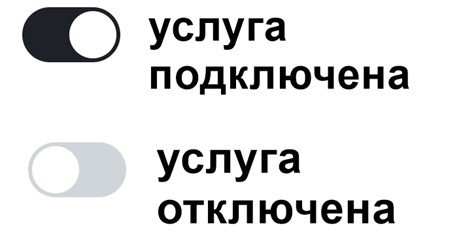 7.11
7.11
Вы всегда можете сменить тариф. Для этого нужно:
- выбрать внизу раздел «Связь»,
- затем нажать надпись «Тариф»,
- на следующей странице выбрать «Сменить». Откроется страничка с вариантами тарифов. Листайте страницу вверх, чтобы посмотреть все доступные предложения. Ниже на картинке приведены примеры тарифов. В каждом можно посмотреть, что входит в стоимость 7.12.
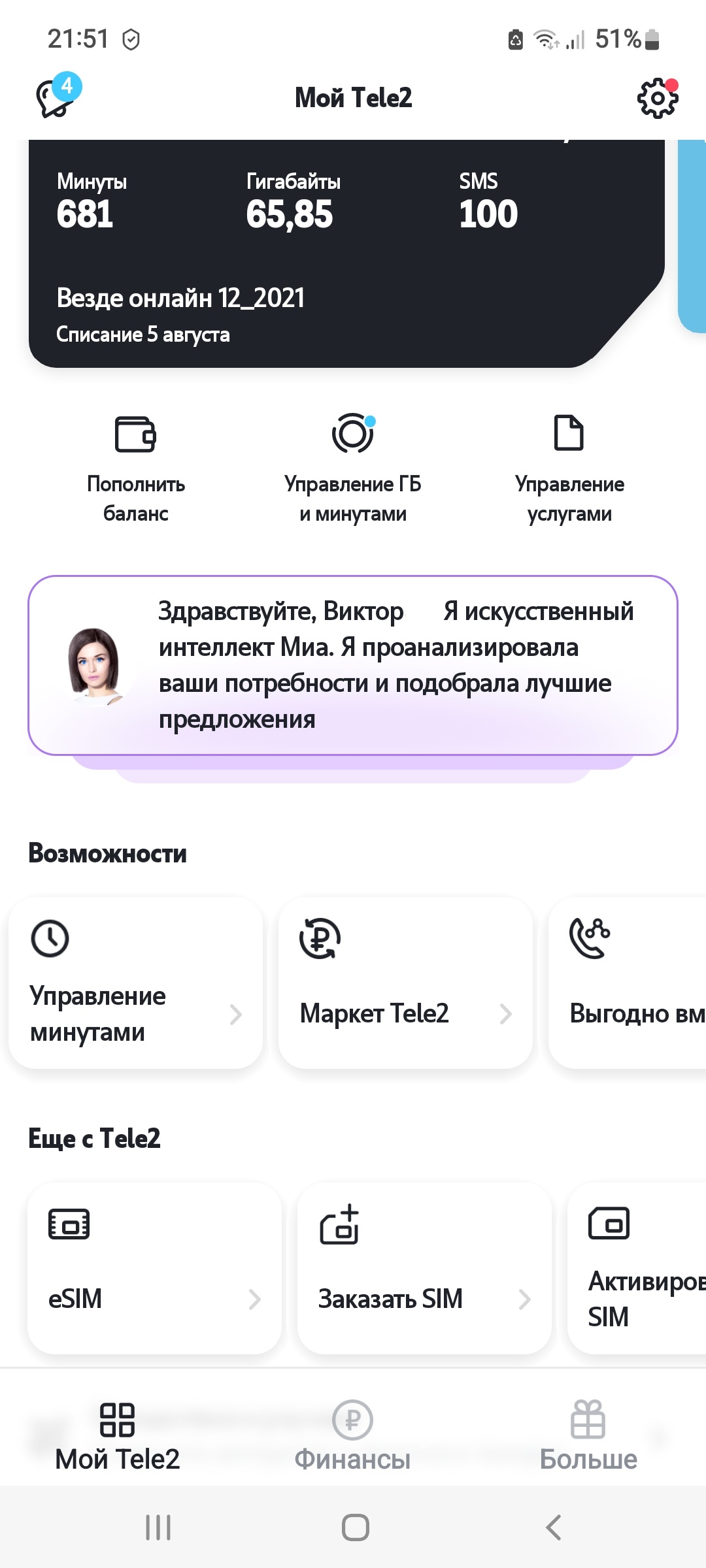
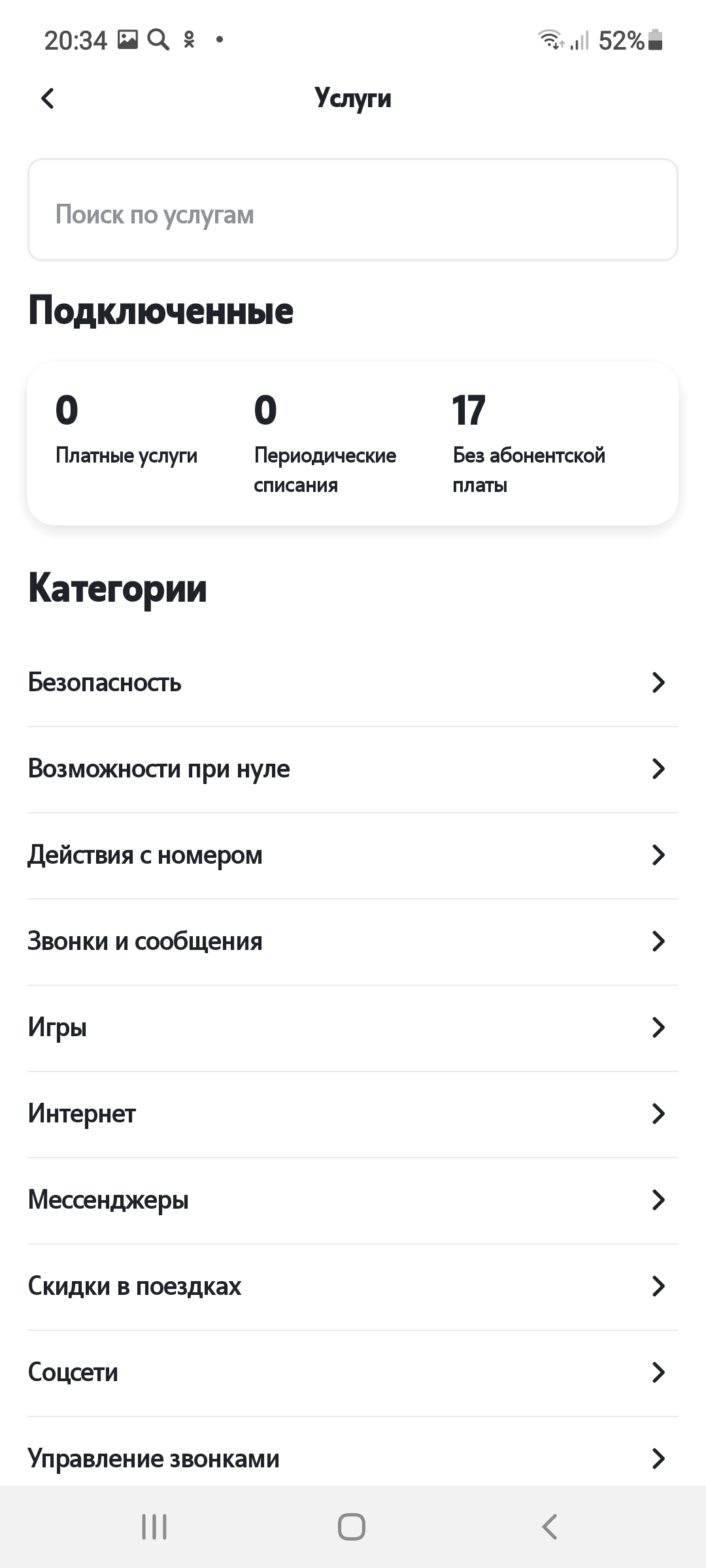 7.12
7.12
Если данные тарифы вам не подходят, можно в конце страницы перейти в раздел «Другие тарифы».
Выбрав подходящий тариф, нужно:
- нажать на зеленую кнопку с информацией о его стоимости,
- далее - на кнопку «Сменить мой текущий тариф».
Обратите внимание, если что-то в наборе услуг не устраивает, вы можете предварительно выбранный тариф настроить. Например, отрегулировать количество минут и гигабайтов. Кнопка настройки будет на этой же странице ниже 7.13.
Чтобы выбрать и подключить тариф в приложении t2, нужно:
- на главной странице внизу выбрать раздел «Связь»,
- нажать «Тариф»,
- Затем –«Сменить»,
- листая страницу вверх, выбрать подходящий для вас вариант,
- нажать кнопку под описанием тарифа,
- выбрать надпись «Сменить мой текущий тариф».
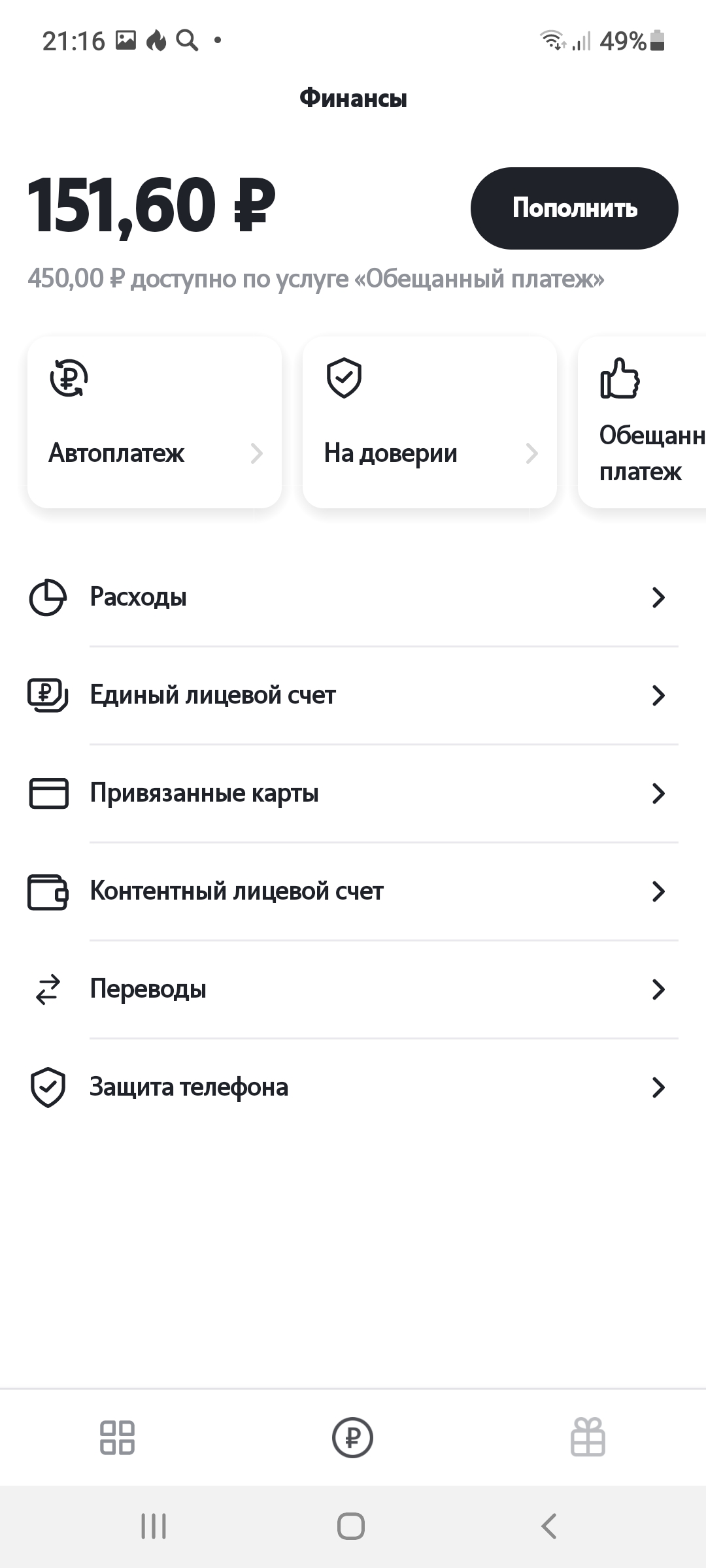
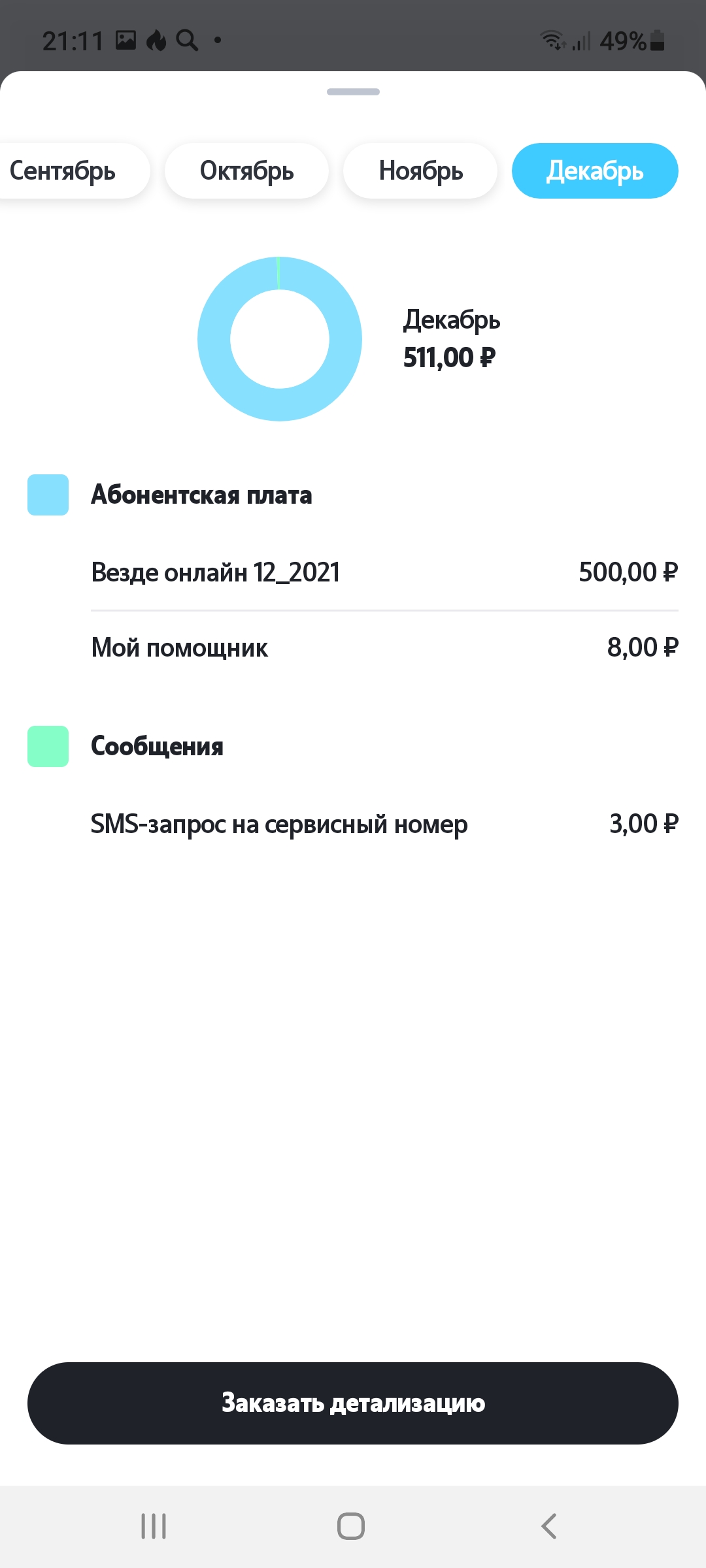 7.13
7.13
Система автоматически переведет вас на другой, выбранный вами, тариф
Обмен и продажа минут и гигабайтов
t2 предлагает возможность менять минуты на гигабайты, а также продавать их или докупать. Предположим, вы каждый месяц используете все гигабайты по тарифу, а минуты остаются неистраченными. В этом случае вы можете минуты продать, обменять или подарить.
Чтобы управлять гигабайтами и минутами, если вы не истратили их все за месяц:
- выберите внизу раздел «Связь»,
- пролистните страницу вверх,
- нажмите кнопку «Управление ГБ и минутами» 7.14.
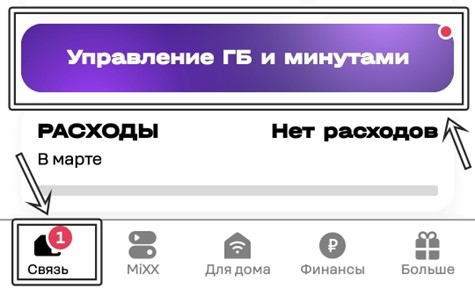 7.14
7.14
В центре страницы можно выбрать, что вы хотите продать, купить или обменять: гигабайты или минуты. Вверху будет информация о накопленном остатке.
Внизу расположено меню, где можно перейти к соответствующим разделам 7.15.
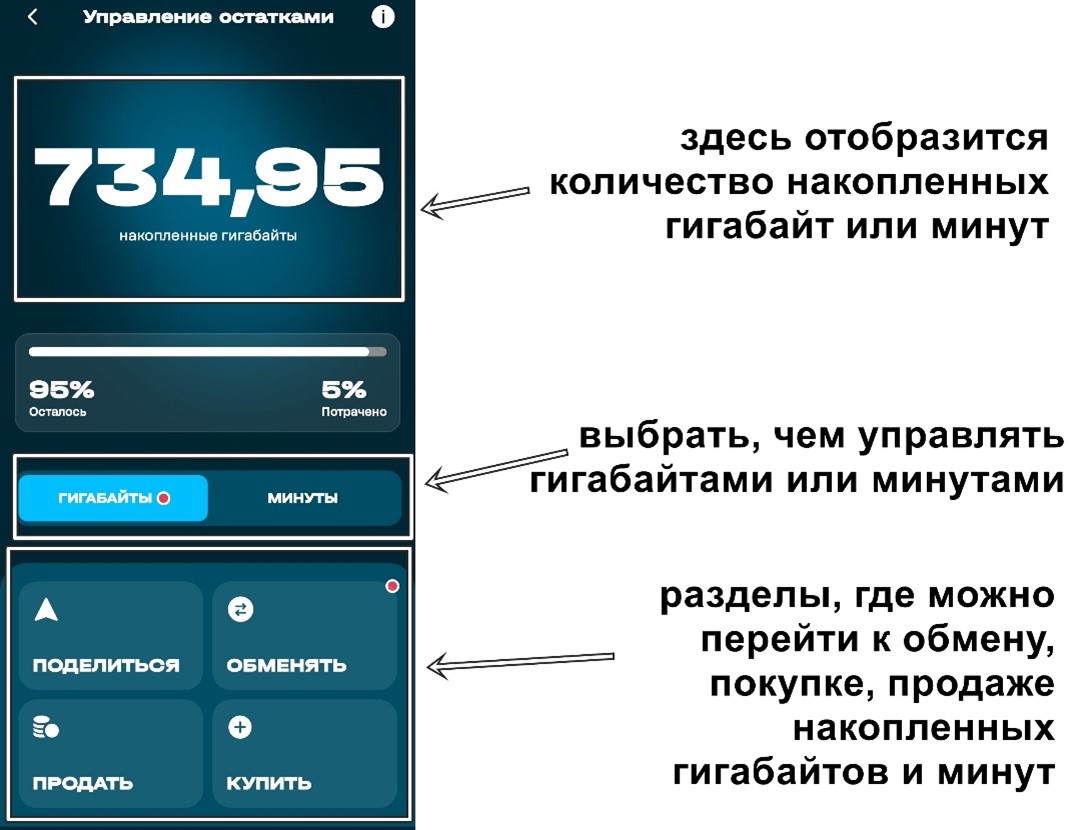 7.15
7.15
Что можно сделать с неиспользованными за месяц минутами или гигабайтами?
В приложении их можно:
- Обменять на скидку при покупке гаджетов или смартфонов, на другие услуги и сервисы (например, можно оплатить просмотр фильма в онлайн-кинотеатре Wink, подключить антивирус, сервис определения геопозиции абонента и т.д.).
- Продать на Маркете t2.
- Подарить остатки другому абоненту t2.
Если вам не хватает гигабайтов или минут в тарифе, можно поискать их по выгодной цене на Маркете t2 и докупить.
Чтобы подарить оставшиеся у вас гигабайты или минуты другому пользователю t2, нужно:
- выбрать внизу раздел «Связь»,
- нажать кнопку «Управление ГБ и минутами»,
- выбрать минуты или гигабайты (чем хотите поделиться),
- нажать «Поделиться»,
- указать номер телефона абонента,
- указать объем минут или гигабайтов, которым готовы поделиться.
Чтобы обменять гигабайты или минуты на скидку при покупке смартфона, гаджета или онлайн-сервиса нужно:
- выбрать внизу раздел «Связь»,
- нажать кнопку «Управление ГБ и минутами»,
- на следующей странице выбрать услугу 7.16.
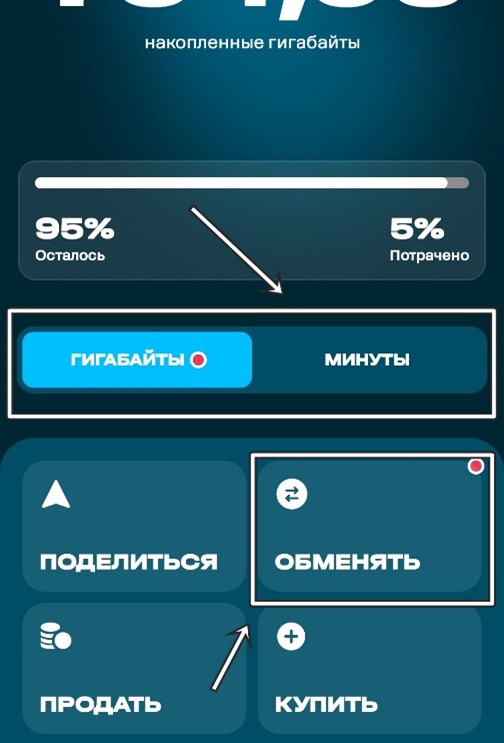
 7.16
7.16
Чтобы получить скидку на покупку гаджетов или смартфонов, нужно вверху выбрать блок «Устройства» и нажать кнопку «Скидка на смартфоны» или «Скидка на гаджеты».
На следующей странице выберите:
- что хотите обменять, минуты или гигабайты,
- выбрать скидку (купон для обмена),
- пролистнуть страницу вверх, посмотреть предложения (цена будет отображаться с учетом выбранной вами скидки).
- Если предложение заинтересовало, можно нажать кнопку «Обменять» 7.17. И далее оформить покупку гаджета или смартфона.
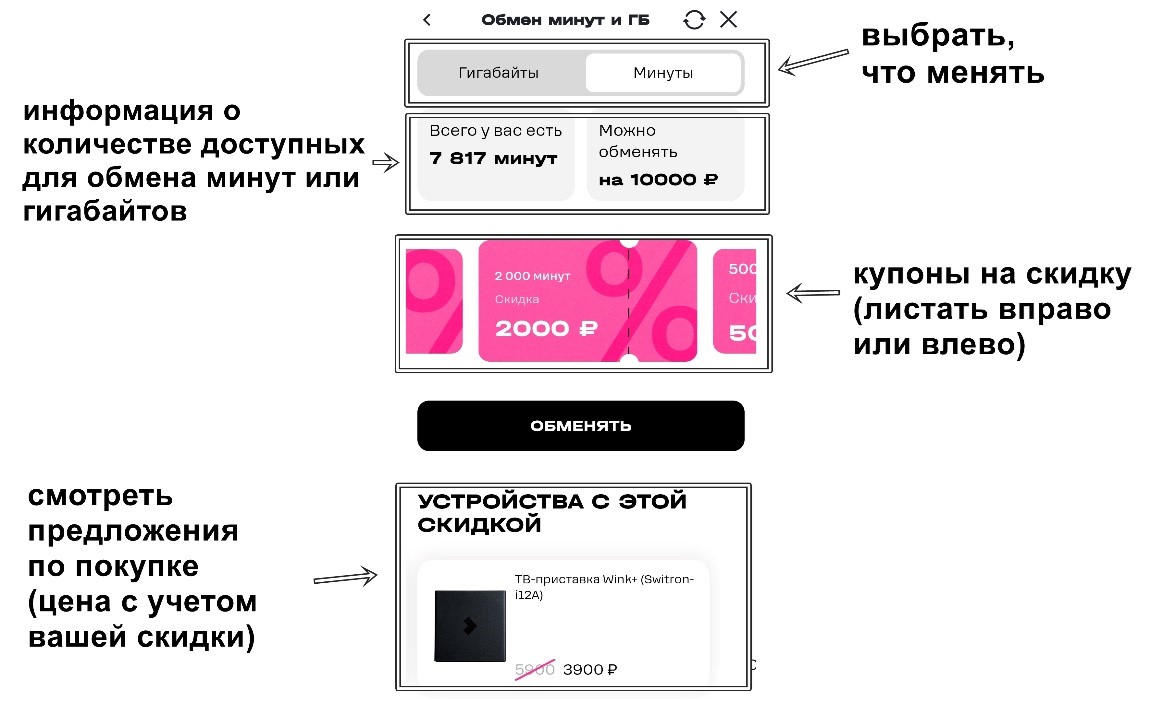 7.17
7.17
Чтобы продать неиспользованные гигабайты или минуты, нужно:
- выбрать внизу раздел «Связь»,
- нажать кнопку «Управление ГБ и минутами»,
- нажать «Продать».
Откроется страничка Маркета t2. Здесь нужно:
- выбрать, что будете продавать: минуты, гигабайты или SMS,
- после выбора вверху отобразится график средней цены,
- внизу можете увидеть, какое количество абонентов и за сколько продают на данный момент гигабайты или минуты 7.18.
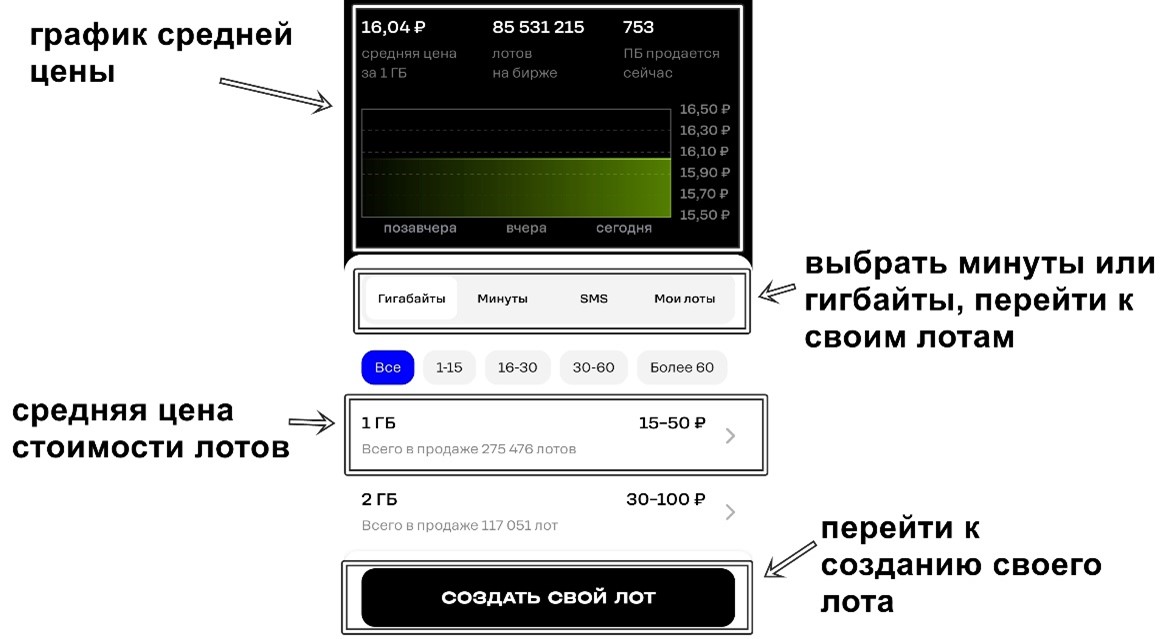 7.18
7.18
Чтобы создать свой лот:
- выберите, что будете продавать,
- нажмите «Создать свой лот»,
- на следующей странице увидите предварительно сформированное предложение. Система укажет минимальное количество минут или гигабайтов и предложит среднюю цену. Внизу будет информация о том, сколько абонентов продают на данный момент услугу за такую цену.
- Отрегулируйте количество и цену (нажмите на значок «плюс» или «минус»),
- нажмите кнопку «Создать лот»,
Лот создан. Вы можете подписаться или отключить подпись, поставить смайлики. Затем нажмите «Отлично» 7.19.
Чтобы обменять минуты на фильм, нужно:
- внизу выбрать раздел «Связь»,
- нажать «Управление ГБ и минутами»,
- выбрать «Обменять»,
- в блоке «онлайн-сервисы» нажать «Фильмы Wink»,
- выбрать фильм, перейти на его страницу,
- нажать «Хочу посмотреть за минуты»,
- выбрать «Обменять минуты».
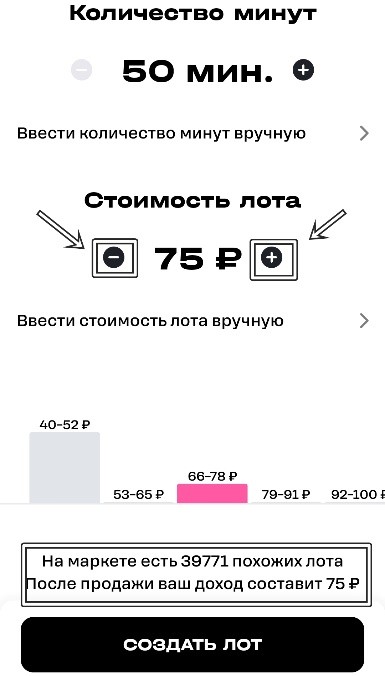
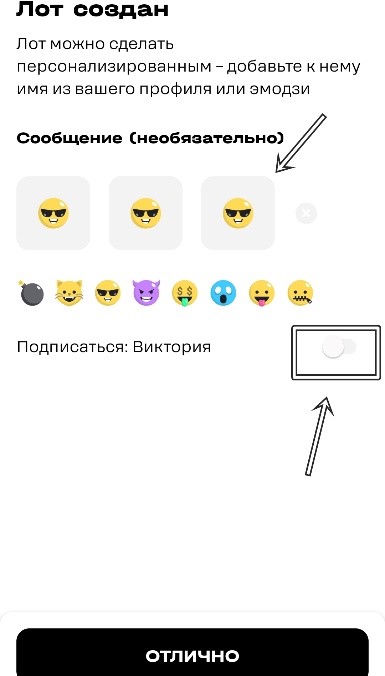 7.19
7.19
При создании лота он будет в самом верху. Но через некоторое время опустится. Лот можно поднять за дополнительную плату. Также нужно учесть, что ваше предложение будет активно лишь определенное время.
Вы можете также удалить лот. Для этого в приложении нужно:
- выбрать внизу раздел «Связь»,
- нажать кнопку «Управление ГБ и минутами»,
- нажать «Продать»,
- нажать «Мои лоты», нажать «Изменить»,
- выбрать «Отозвать лот».
Посмотреть все подключенные услуги
Полезным может быть пункт «Услуги». Здесь можно увидеть, подключены ли к вашему тарифу какие-то платные услуги.
Перейдите внизу в раздел «Связь».
Нажмите кнопку «Услуги».
В нашем примере мы видим, что платных услуг нет. Подключено 16 услуг без абонентской платы. Если вы видите, что подключены не нужные вам услуги, вы их здесь всегда можете отключить. Вы можете периодически проверять количество подключенных услуг, а также дополнительно самостоятельно подключить полезные услуги. Здесь имеется целый список доступных для подключения возможностей. Листайте страницу вверх. Чтобы узнать подробнее, нужно нажать на строчку с названием услуги. Например, мы нажали «Управление балансом» и выбрали услугу «На доверии». Как видите, она бесплатная 7.20

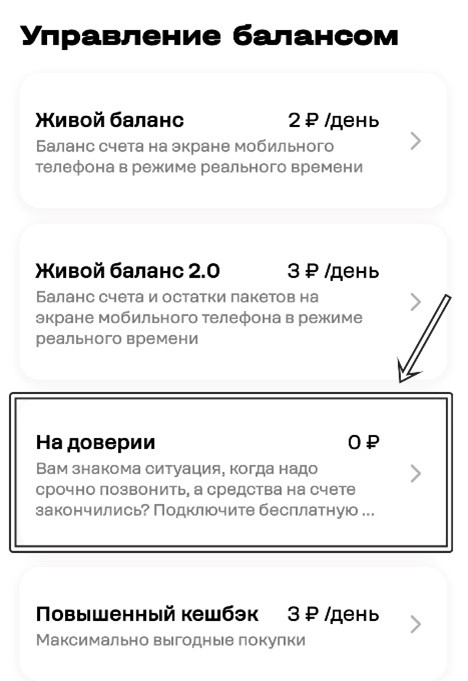 7.20
7.20
Оплата услуг
В приложении также удобно следить за оплатой услуг. Чтобы увидеть всю
информацию об оплате, в нижнем меню нужно перейти в раздел «Финансы» 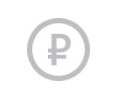
Здесь отображается сумма на счете и есть возможность пополнить баланс мобильного телефона. Внизу вы можете увидеть дополнительные финансовые услуги.
Например, в разделе «Единый лицевой счет» можно объединить на один лицевой счет несколько телефонных номеров. Например, несколько номеров телефонов в семье подключены к t2. Здесь их можно добавить и оплачивать ежемесячно одной суммой расходы всех членов семьи.
Пополнять баланс можно прямо в приложении Для этого нужно:
- нажать «Пополнить»;
- выбрать вариант оплаты: «Банковская карта», «Система быстрых платежей» или подключить «Автоплатеж». (Оплата через Cистему быстрых платежей возможна, если у вас на телефоне установлено приложение мобильного банка, где у вас есть счет (банковская карта) 7.21;
- указать сумму и провести платеж.
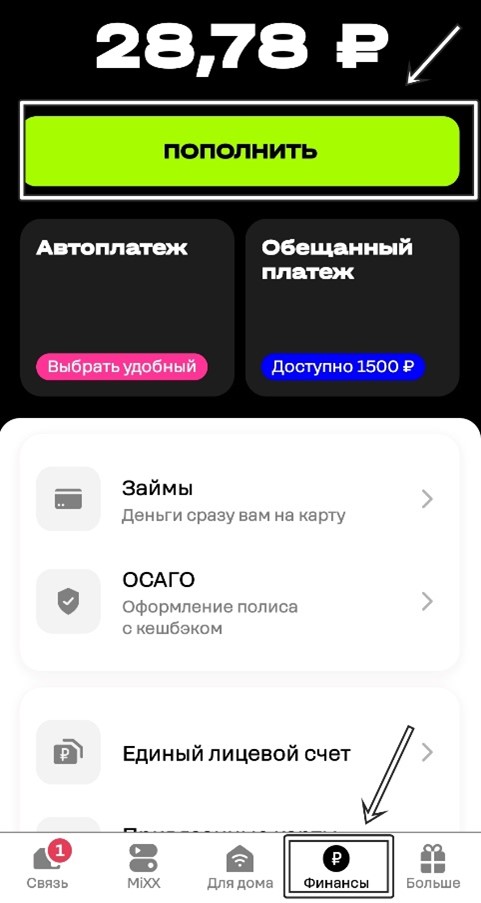
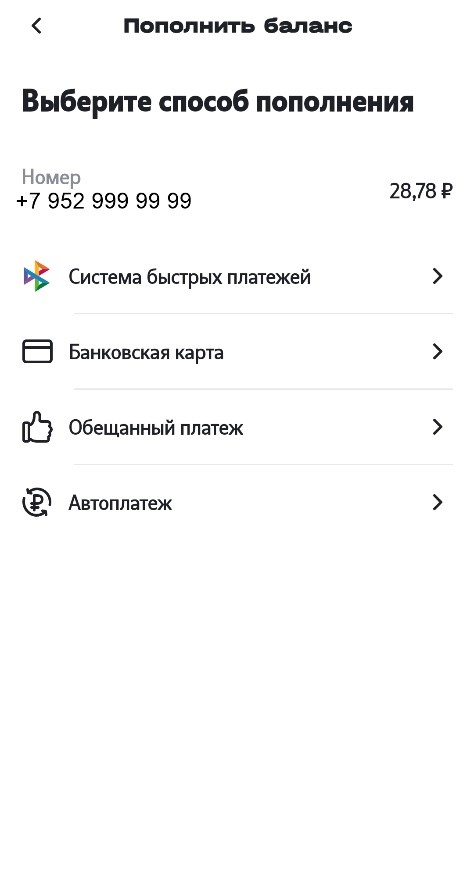 7.21
7.21
Чтобы положить деньги на счет номера мобильного телефона в t2:
- на главной странице приложения внизу нажмите «Финансы»;
- выберите способ оплаты;
- укажите сумму;
- проведите платеж.
В t2 важно оплачивать пакет услуг вовремя, день в день. В этом случае неиспользованные гигабайты и минуты переходят на следующий месяц, Поэтому оператор связи предлагает своим абонентам подключить автоплатеж. Для этого понадобится ввести через приложение данные банковской карты, и средства для оплаты услуг связи будут списываться автоматически, а вы точно не потеряете минуты, которые остались с прошлого месяца.
Еще один способ мгновенного пополнения баланса – это «Обещанный платеж». Он позволяет быстро пополнить баланс на срок 1 или 3 дня на сумму до 800 рублей. За подключение «Обещанного платежа» взимается комиссия.
Перед тем как подключить ту или иную услугу, всегда изучайте условия ее предоставления. В приложении удобно подключать и отключать любые услуги.
Другие услуги оператора связи
В приложении вы всегда можете заказать и купить сим-карту. Для этого нужно:
- внизу нажать раздел «Связь»,
- пролистнуть страницу вверх,
- выбрать «Заказать SIM».
Также здесь можно активировать установленную сим-карту или перенести номер в t2.
Полезным будет пункт «Помощь и чат». Он находится внизу. Здесь есть возможность задать вопрос консультанту онлайн. Для этого нужно нажать на пункт «Помощь и чат» и выбрать «Чат». Чтобы поговорить с оператором, нужно выбрать «Звонок в поддержку» 7.22.
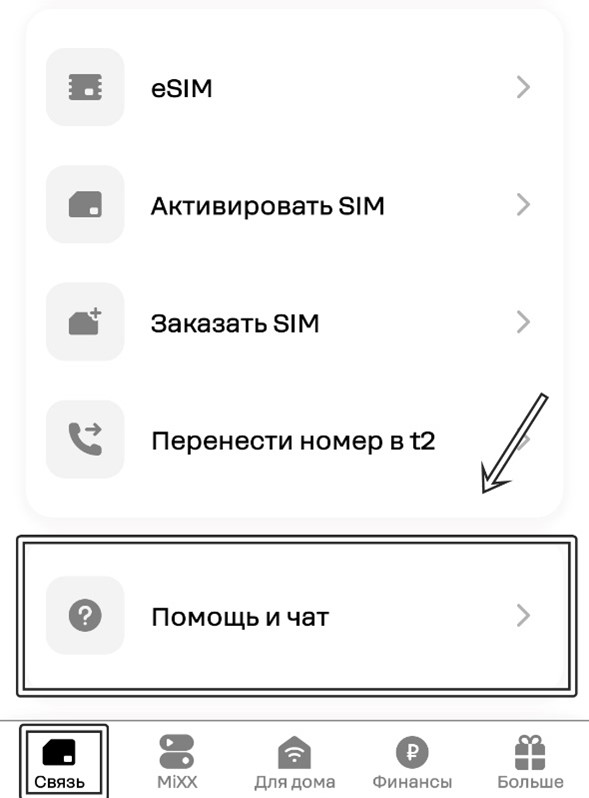
 7.22
7.22
В разделе «Салоны связи» можно найти ближайшие к вам офисы продаж t2. Нужно ввести вверху адрес, на карте появятся точки, где можно увидеть адрес и часы работы офиса.
Контрольные вопросы:
- Что значит настроить тариф?
- Какие есть возможности в приложении по оплате услуг сотовой связи?
- Как связаться с консультантом компании оператора сотовой связи?
- На что обратить внимание при выборе тарифа на услуги мобильной связи?
- Какие могут быть разделы в приложении операторов сотовой связи?
- Чем могут быть полезны мобильные приложения операторов сотовой связи?


